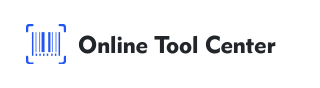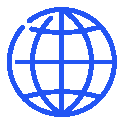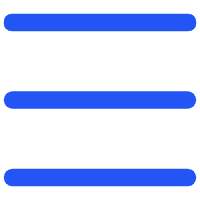Les codes à barres sont essentiels à la gestion des stocks, à l'identification des produits et au suivi des données dans diverses industries. Convertir des données de PDF en étiquettes de code à barres est une tâche courante qui nécessite précision et outils appropriés.
Dans ce guide, nous explorerons Comment imprimer un PDF en étiquettes de code à barres, en mettant l'accent sur les meilleures pratiques et les conseils professionnels.
Pourquoi est - il important de convertir des données PDF en étiquettes de code à barres?
Les fichiers PDF sont un format populaire pour stocker et partager des informations, mais ils ne sont pas directement compatibles avec les systèmes d'impression de codes à barres.
La conversion de données PDF en étiquettes à Code - barres garantit que les informations importantes, telles que les codes de produit ou les numéros de série, sont faciles à numériser et à suivre.
Des industries telles que la vente au détail, les soins de santé et la logistique dépendent fortement des étiquettes de codes à barres précises. Les codes à barres de mauvaise qualité ou mal imprimés peuvent entraîner des erreurs de numérisation, des différences de stock et des retards de fonctionnement.
Par conséquent, savoir exactement comment imprimer un PDF sur une étiquette de code à barres est essentiel pour maintenir l'efficacité et l'intégrité des données.
Étape 1: extraire les données du PDF
Avant d'imprimer une étiquette de code à barres, extrayez les données pertinentes du fichier PDF. Il peut s'agir d'un code produit, d'un numéro d'inventaire ou d'un autre identifiant.
1. Utilisez un logiciel d'édition de PDF: des outils tels que Adobe Acrobat ou PDF Xchange Editor vous permettent d'extraire des données texte à partir de PDF. Assurez - vous que vos données sont propres avant de continuer.
2. Organiser les données: Si vous travaillez avec plusieurs entrées, organisez les données dans une feuille de calcul ou un fichier texte. Cela facilitera la génération de codes à barres plus tard.
Étape 2: Choisissez le bon type de code à barres
Différentes industries utilisent différents types de codes à barres, il est donc important de choisir le bon pour vos besoins spécifiques.
1. Code à barres UPC / EAN: généralement utilisé pour l'étiquetage des produits dans le commerce de détail.
2. Code 128: idéal pour la logistique et le suivi des stocks, car il est capable de coder de grandes quantités de données.
3. Code QR: utilisé pour encoder les adresses Web, les informations de contact et d'autres données que votre smartphone peut scanner.
Étape 3: utilisez le générateur de code à barres
La génération de codes à barres nécessite de la précision, car même de petites erreurs peuvent rendre les codes à barres illisibles.
1. Entrez les données: Entrez les données extraites du PDF dans le générateur de code à barres.
2. Choisissez le type de code à barres: Choisissez le format de code à barres approprié selon vos besoins.
3. Générer et télécharger: après avoir généré le code à barres, téléchargez le fichier image dans un format haute résolution tel que PNG ou SVG.
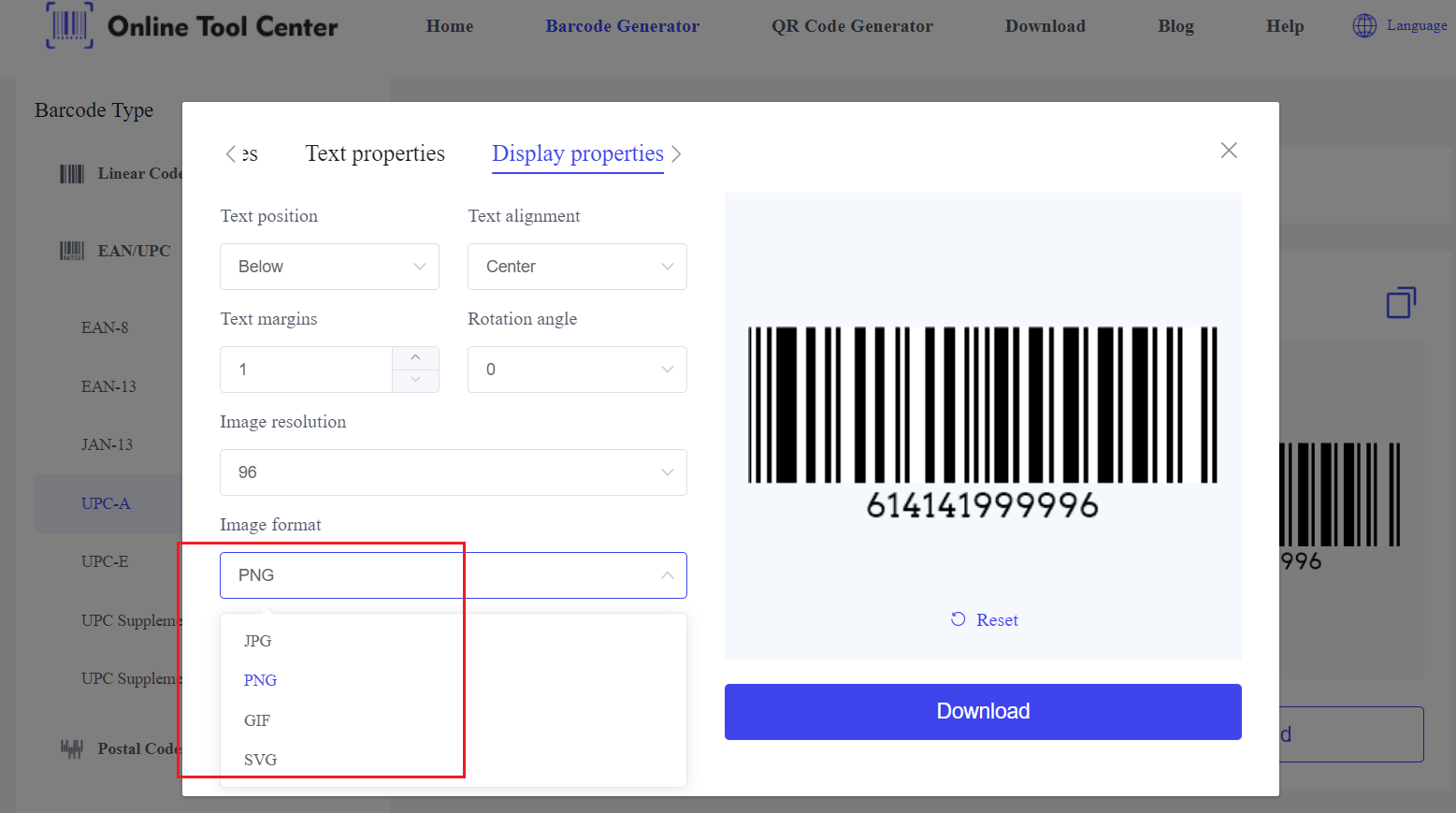
Étape 4: préparer le code à barres pour l'impression
Une fois que vous avez une image de code à barres, il est temps d'être prêt à imprimer.
Logiciel de conception d'étiquettes: utilisez un logiciel professionnel tel que Bartender ou un outil plus général tel que Microsoft Word ou Adobe illustrator pour concevoir des étiquettes.
2. Importer des codes à barres: insérez une image de code à barres dans le modèle de conception d'étiquette.
3. Assurez - vous que sa taille et son emplacement sont appropriés pour un scan optimal.
Ajouter des informations supplémentaires: incluez tout texte nécessaire sur l'étiquette, comme le nom ou la description du produit.
Étape 5: configurer et tester votre imprimante
Pour de meilleurs résultats, vous avez besoin d'une imprimante d'étiquettes spécialement conçue pour l'impression de codes à barres, comme une imprimante thermique par transfert thermique ou une imprimante thermique directe.
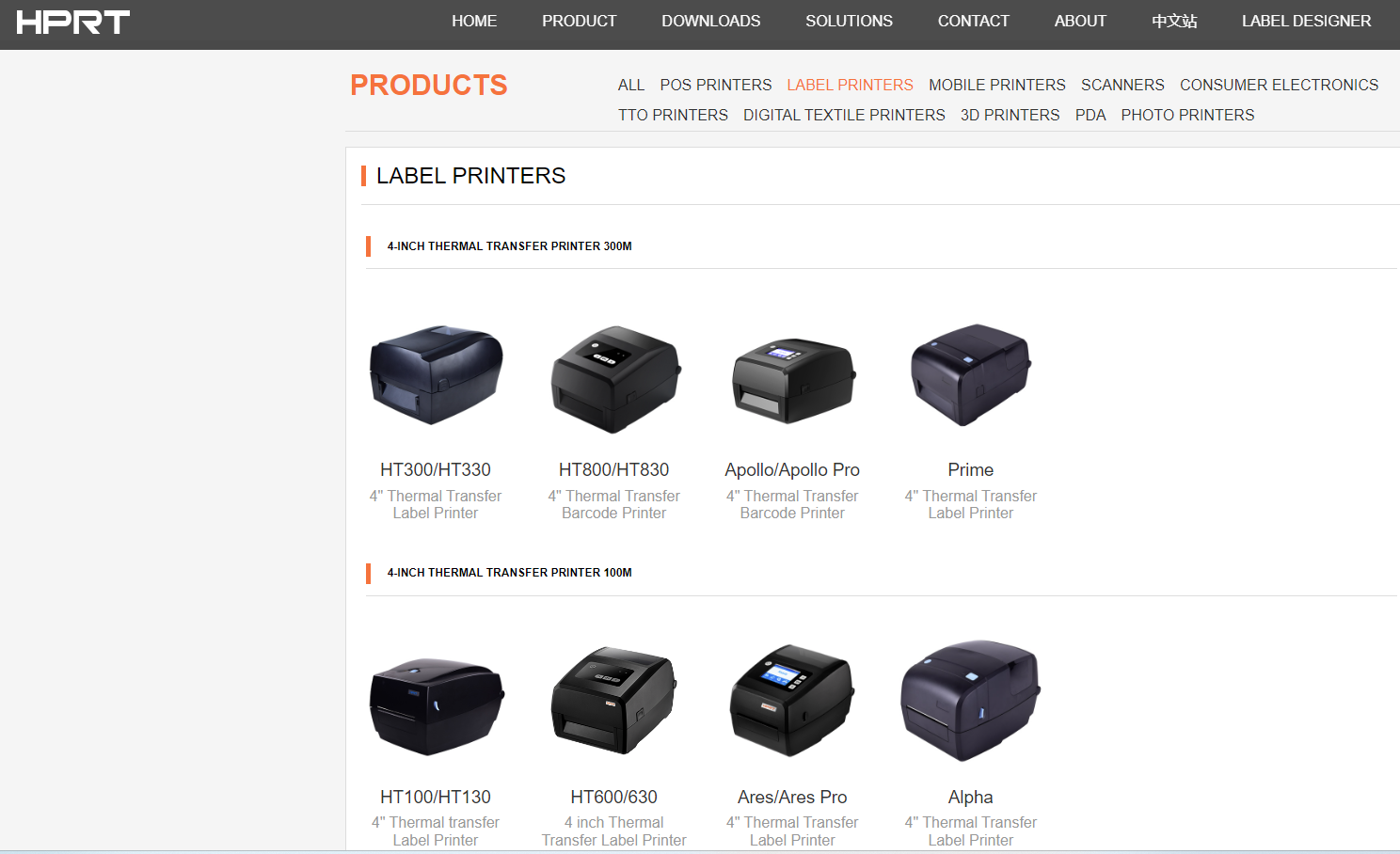
1. Compatibilité de l'imprimante: vérifiez que votre imprimante prend en charge la taille et le type d'étiquette que vous utilisez.
2. Paramètres de l'imprimante: Ajustez les paramètres tels que DPI (points par pouce) pour assurer une impression haute résolution. Les codes à barres nécessitent généralement un minimum de 300 DPI pour être clairement affichés.
3. Impression de test: exécutez toujours l'impression de test pour vérifier l'alignement et la numérisabilité. Utilisez un scanner de code à barres pour vérifier que le code à barres est correctement lu.
Étape 6: imprimez et appliquez l'étiquette
Une fois que vous êtes sûr que tout est configuré correctement, imprimez votre étiquette de code à barres.
● Surveiller le processus d'impression: Notez les problèmes tels que les bourrages de papier ou les désalignements qui peuvent survenir lors de travaux d'impression volumineux.
● Contrôle qualité: après l'impression, vérifiez l'étiquette pour toute erreur d'impression ou défaut. Une analyse rapide avec un lecteur de code à barres confirmera si le code à barres fonctionne correctement.
Vérification des questions fréquemment posées
Même après une préparation minutieuse, des problèmes peuvent survenir lors de l'impression. Voici comment résoudre certains problèmes courants:
1. Le Code à barres n'est pas scanné: cela peut être dû à une mauvaise qualité d'impression ou à une mauvaise taille. Augmentez le DPI et assurez - vous que le code à barres est suffisamment grand pour le scan.
2. L'étiquette n'est pas alignée: vérifiez le guide papier de l'imprimante et Ajustez les paramètres d'alignement. Le recalibrage de votre imprimante peut également vous aider.
3. Impression décolorée: Assurez - vous que le ruban ou la cartouche de transfert thermique de l'imprimante n'est pas épuisé. Pour les imprimantes thermiques directes, vérifiez que le matériel d'étiquetage n'est pas périmé ou endommagé.
En conclusion, la maîtrise de la façon d'imprimer des PDF sur des étiquettes de code à barres est essentielle pour toute entreprise qui s'appuie sur une gestion précise des données.
En suivant ces étapes détaillées et en utilisant les bons outils, vous pouvez créer des étiquettes de code à barres numérisables de haute qualité qui répondent aux besoins de votre entreprise.
L'utilisation d'un générateur de codes à barres professionnel garantira que vos codes à barres sont précis et faciles à imprimer.
Commencez votre projet d'étiquetage dès aujourd'hui et simplifiez vos opérations avec des codes à barres précis et bien conçus.